Domanda
Problema: come correggere l'errore imprevisto 0x8000FFFF in Windows?
Salve, ho riscontrato un problema strano spero possiate aiutarmi. Ho provato a scaricare un gioco da Microsoft Store e ho restituito un errore 0x8000FFFF. C'è un problema con il mio PC o qualcos'altro? Qualsiasi aiuto sarebbe apprezzato.
Risposta risolta
L'errore di Windows 0x8000FFFF è versatile: gli utenti lo hanno riscontrato in molte circostanze diverse. Proprio per questo motivo, può essere molto difficile conoscere la causa principale del problema, anche se il nostro team è qui per aiutarti.
Prima di tutto, dovresti controllare quale fattore ha provocato l'errore e cosa stava succedendo esattamente durante quel periodo. Ecco alcuni esempi che potrebbero portare a questo risultato:
-
Stavi scaricando un'app su Microsoft Store.
Gli utenti hanno segnalato di non essere stati in grado di scaricare o aggiornare le app tramite lo Store a causa dell'errore. In questo caso, dovresti eseguire uno strumento di risoluzione dei problemi, disabilitare il proxy,[1] o ripristina la cache del negozio. -
Stavi tentando di creare una nuova cartella e l'accesso è stato negato.
Questo tipo di errore viene spesso definito anche "guasto catastrofico". La gente ha detto che questo errore si presenta quando si tenta di creare una nuova cartella su un'unità flash o in qualsiasi posizione su Windows. Questo problema di solito si verifica a causa di software di terze parti incompatibili, quindi l'avvio pulito è un buon punto di partenza. -
Stavi eseguendo uno strumento di risoluzione dei problemi.
Uno strumento di risoluzione dei problemi è uno strumento eccellente che può aiutare gli utenti a risolvere molti problemi. È ironico che funzioni male, ma queste cose accadono. Questa istanza è solitamente correlata anche a software di terze parti, per la precisione antivirus. Anche il danneggiamento dei file di sistema può causare un errore. -
Stavi cercando di aggiornare Windows.
Gli errori di aggiornamento di Windows sono estremamente comuni e possono essere causati da molti problemi interni ed esterni, tra cui infezioni da malware, pacchetti di dati di aggiornamento danneggiati, impostazioni Internet errate e molto altro.
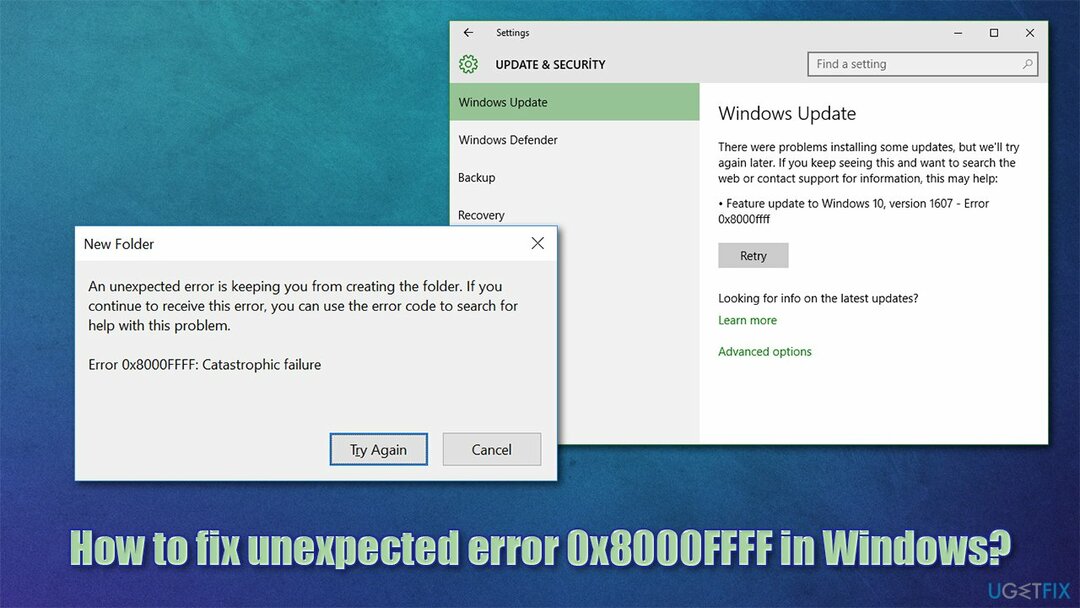
Come evidente, ciascuna di queste istanze richiede un approccio diverso quando si tenta di risolvere l'errore. La nostra prima raccomandazione sarebbe di eseguire una scansione con un software di riparazione del PC ReimageLavatrice Mac X9 – può trovare molti problemi e discrepanze sottostanti all'interno dell'ambiente Windows e può riparare i file di sistema danneggiati o colpiti da malware. Questo strumento è utile anche quando si ha a che fare con Blue Screen o DLL mancanti[2] errori, quindi può essere utile in molti modi per te in futuro.
Se invece desideri risolvere il problema manualmente, forniamo tutte le soluzioni che potrebbero aiutarti a correggere l'errore di seguito. Assicurati di seguire attentamente ciascuno dei passaggi.
Correggi l'errore 0x8000FFFF in Microsoft Store
Per riparare il sistema danneggiato, è necessario acquistare la versione con licenza di Reimage Reimage.
Microsoft Store è un'aggiunta gradita in Windows 10, anche se non è priva di difetti. Ad esempio, abbiamo già discusso di errori come 0x80070005, 0x80131500, o 0x00000194, quindi non è l'unico problema che circonda questa app altrimenti utile. Controlla le soluzioni se si verifica l'errore su Microsoft Store:
1. Esegui lo strumento di risoluzione dei problemi delle app di Windows Store
- Tipo Risoluzione dei problemi in Windows cerca e premi accedere
- Clic Ulteriori strumenti per la risoluzione dei problemi se non riesci a vederli elencati a destra
- Scorri verso il basso finché non vedi App di Windows Store
- Fare clic su questa opzione e selezionare Esegui lo strumento di risoluzione dei problemi
- Attendi il completamento della scansione, applica il correzioni suggerite e ricomincia la tua macchina
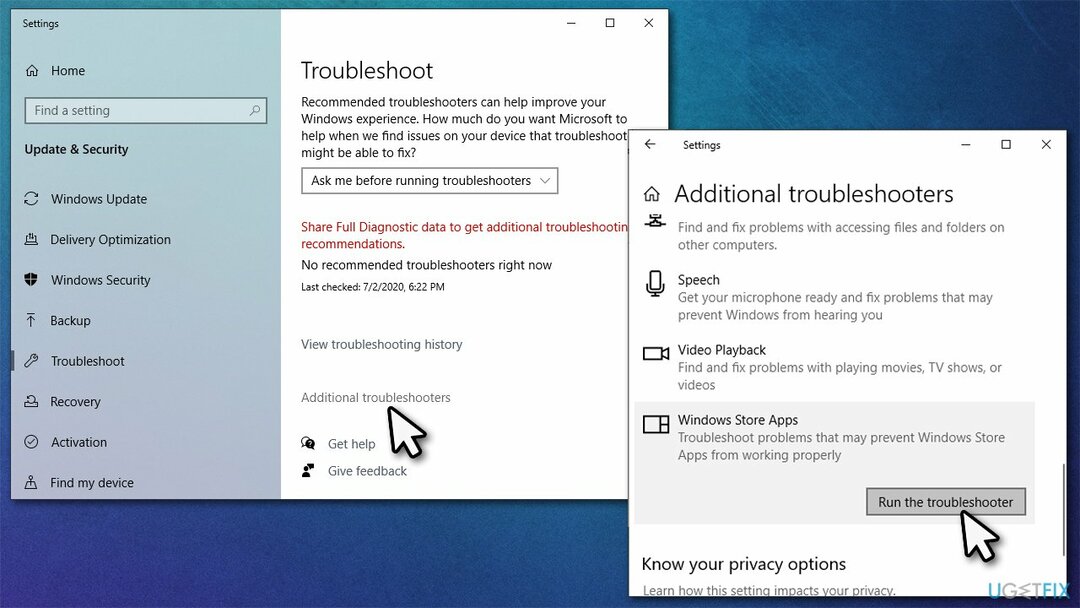
2. Ripristina la cache dell'app
- Nella ricerca di Windows, digita wsreset.exe e colpisci accedere
- A questo punto, apparirà una finestra pop-up nera – non chiuderlo
- Una volta completato il ripristino della cache, lo Store si riaprirà.
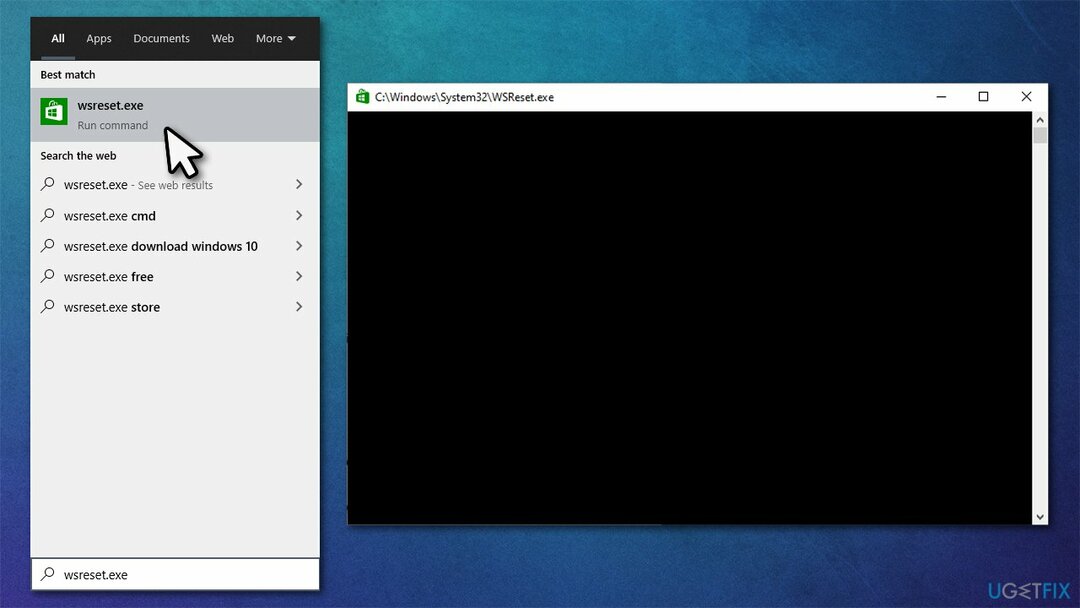
3. Disabilita proxy
- Digitare inetcpl.cpl nella ricerca di Windows e premi Invio
- Vai a Connessioni scheda e seleziona Impostazioni LAN
- deselezionare il Usa il server proxy per la tua LAN casella di controllo
- Clic OK.

Puoi trovare istruzioni e soluzioni più dettagliate nel nostro articolo dedicato.
Correggi l'errore 0x8000FFFF quando si utilizza lo strumento di risoluzione dei problemi
Per riparare il sistema danneggiato, è necessario acquistare la versione con licenza di Reimage Reimage.
Più utenti si sono lamentati di non essere in grado di eseguire uno strumento di risoluzione dei problemi (ad esempio, Dispositivo e hardware) a causa di questo particolare errore. Se ciò accade a te, prova questi passaggi per risolverlo:
1. Esegui SFC e DISM
- Tipo cmd nella ricerca di Windows
- Fare clic con il tasto destro su Prompt dei comandi risultato e selezionare Eseguire come amministratore
- Copia e incolla questo comando e premi Accedere:
sfc /scannow - Attendi fino al termine della scansione.
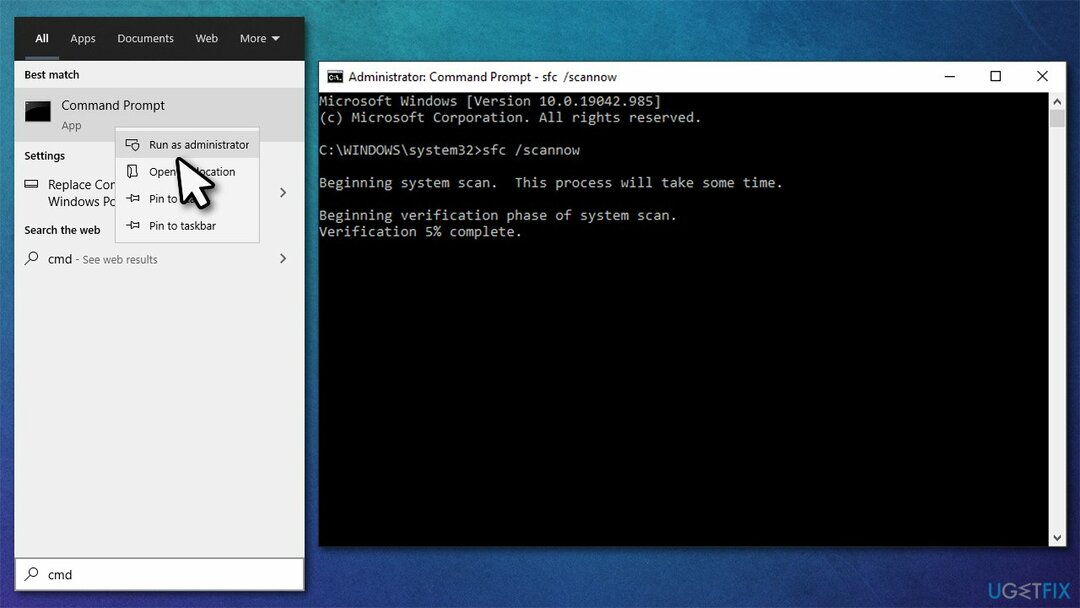
Se SFC è riuscito a correggere il danneggiamento dei file di sistema, è necessario riavviare il PC. Nel caso in cui si verificasse un errore, dovresti eseguire ciascuno di questi comandi nel prompt dei comandi:
DISM /Online /Cleanup-Image /CheckHealth
DISM /Online /Pulizia-Immagine /ScanHealth
DISM /Online /Cleanup-Image /RestoreHealth
Una volta eseguiti tutti questi comandi, riavvia il PC e verifica se questo ti ha aiutato a risolvere il problema.
2. Disinstalla il software di sicurezza di terze parti
In alcuni casi, il software di sicurezza può bloccare determinati processi di trasferimento dei dati. Mentre puoi provare a disabilitare l'anti-malware[3] per questo passaggio, non è probabile che risolva l'errore se è effettivamente in errore. Invece, dovresti disinstallare un'app di sicurezza di terze parti se la stai utilizzando. C'è un lista di speciali strumenti rilasciati da ciascuno degli sviluppatori di programmi di sicurezza che puoi utilizzare.
Correggi l'errore di Windows Update 0x8000FFFF
Per riparare il sistema danneggiato, è necessario acquistare la versione con licenza di Reimage Reimage.
Gli errori di aggiornamento di Windows possono essere particolarmente frustranti in quanto potresti perdere patch di sicurezza obbligatorie o miglioramenti delle funzionalità. Ecco alcune soluzioni che potrebbero aiutarti:
1. Riavvia i servizi BITS e Windows Update
- Digita Servizi Windows nella barra di ricerca e premi Invio
- Trovare la Servizio trasferimento intelligente in background (BITS) e Servizio Windows Update
- Se essi stanno correndo già, fare clic con il tasto destro su ciascuno dei servizi e selezionare Ricomincia
- Se i servizi non stanno correndo, fare doppio clic e selezionare Automatico dal menu a tendina sotto il Tipo di avvio
- Ora clicca Avvia, Applica, e OK.
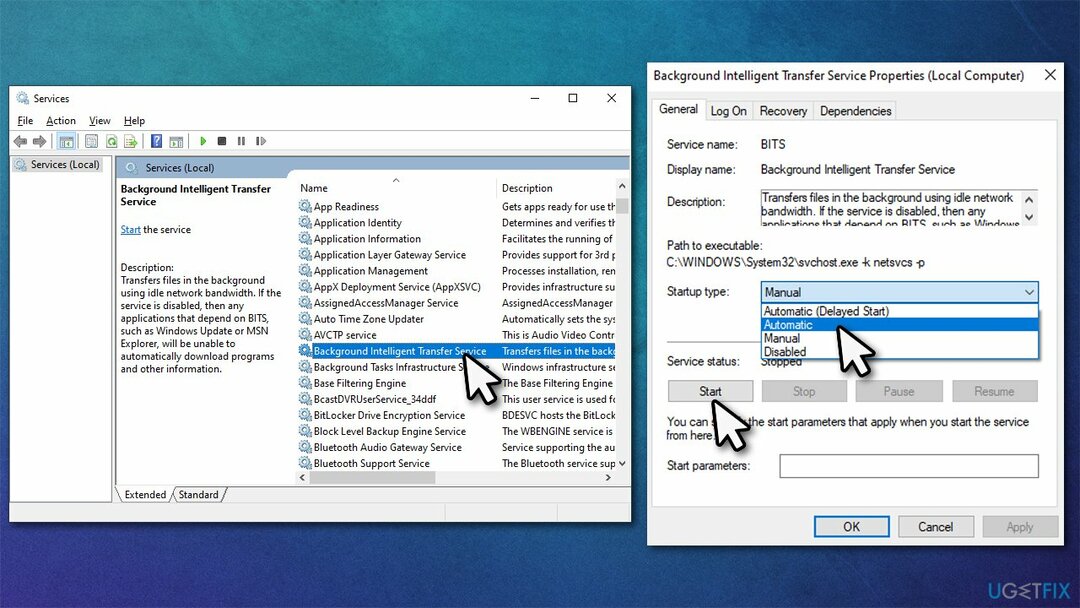
2. Ripristina i componenti di Windows Update
- Aprire Prompt dei comandi come amministratore come spiegato sopra
- Copia e incolla i seguenti comandi, premendo accedere dopo ogni:
net stop wuausserv
net stop cryptSvc
bit di stop netto
net stop msiserver - premere Vittoria + E per aprire Esplora file e navigare C:\\Windows\\System32\\catroot2 posizione: elimina tutti i contenuti
- Ora vai a C:\\Windows\\SoftwareDistribution cartella ed elimina anche tutti i contenuti all'interno
- Tornare a Prompt dei comandi e incolla queste righe di comando, premendo accedere ogni volta:
- inizio netto wuausserv
net start cryptSvc
bit di inizio netto
net start msiserver - Ricomincia il tuo computer.
Se queste soluzioni non sono state di aiuto, assicurati di provare a eseguire lo strumento di risoluzione dei problemi di Windows Update e ad eseguire le scansioni SFC/DISM come spiegato nei passaggi precedenti.
Correzione 0x8000FFFF: errore catastrofico
Per riparare il sistema danneggiato, è necessario acquistare la versione con licenza di Reimage Reimage.
I problemi di compatibilità del programma sono la probabile causa dell'errore di errore irreversibile, quindi dovresti abilitare l'avvio pulito:
1. Usa avvio pulito
- premere Vinci + R sulla tastiera, digita msconfig e colpisci accedere
- Vai a Servizi tab e spuntare Nascondi tutti i servizi Microsoft casella e fare clic su Disabilitare tutto
- Ora seleziona il Avviare scheda e fare clic Apri Task Manager
- Qui, fai clic con il pulsante destro del mouse su ciascuna delle voci non Windows e scegli disattivare
- Chiudi il Task Manager
- Vai a Stivale scheda e contrassegnare il Avvio sicuro opzione
- Clic Applica, ok, e ricomincia il tuo computer.
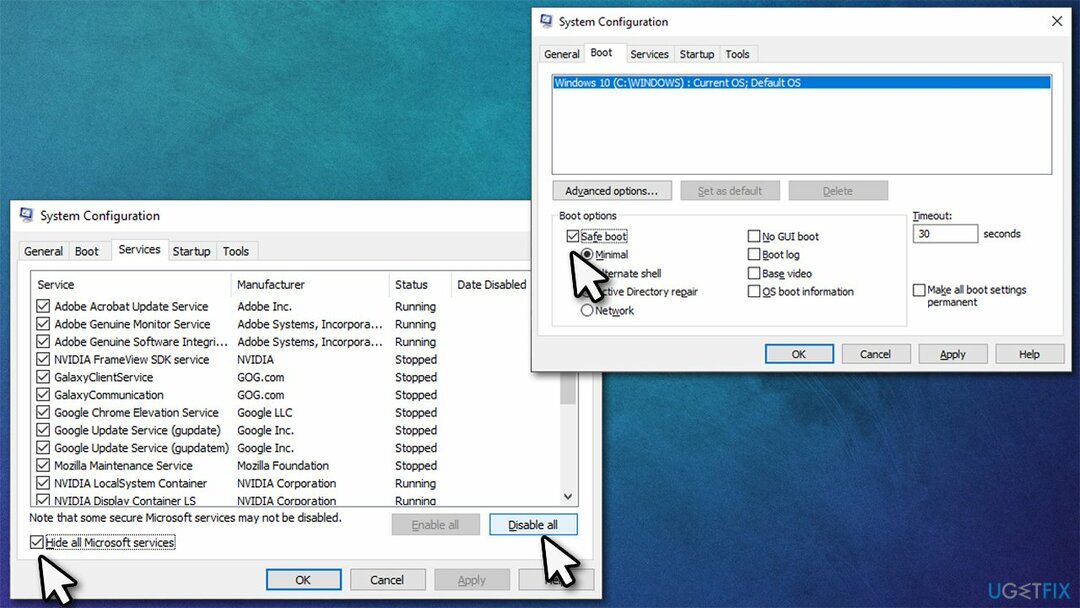
Se il problema viene risolto, è necessario disinstallare le applicazioni installate di recente.
2. Usa Ripristino configurazione di sistema
Se l'avvio pulito non ha risolto il tuo problema o non riesci a identificare quale programma sta causando problemi, dovresti fare affidamento su Ripristino configurazione di sistema per tornare indietro nel tempo in cui il problema non esisteva:
- Digitare Crea un punto di ripristino del sistema in Windows cerca e premi accedere
- Fare clic su Ripristino configurazione di sistema
- Selezionare Scegli un punto di ripristino diverso (se disponibile) e fare clic su Prossimo
- Segna il Mostra più punti di ripristino casella di controllo
- Scegli la data prima di iniziare a riscontrare 0x80000FFFF: errore di errore catastrofico
- Clic Prossimo e riavviare il sistema come richiesto.
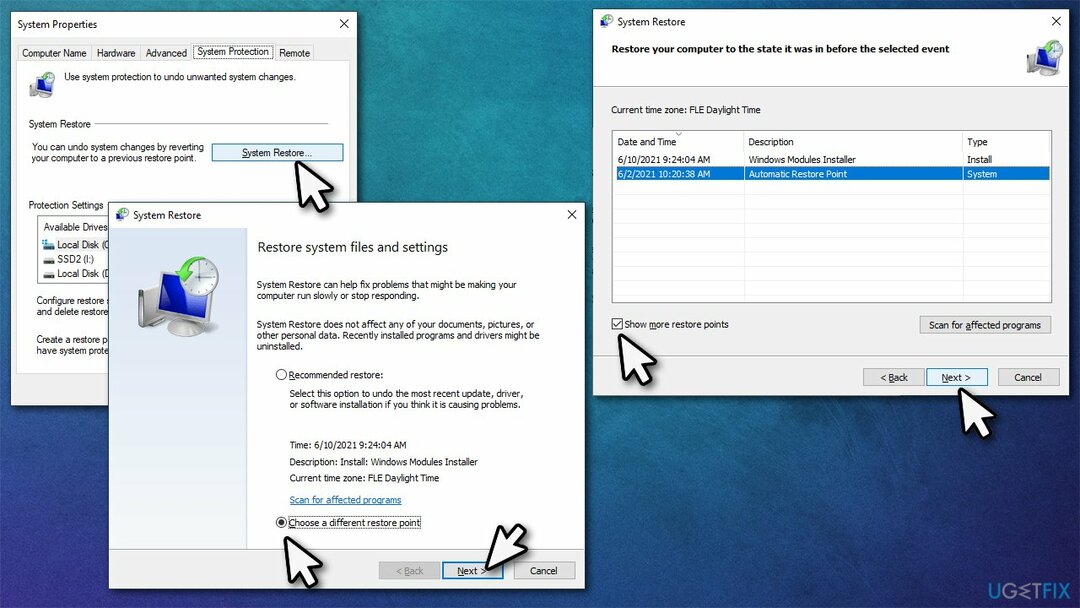
Ripara automaticamente i tuoi errori
Il team di ugetfix.com sta cercando di fare del suo meglio per aiutare gli utenti a trovare le migliori soluzioni per eliminare i loro errori. Se non vuoi lottare con le tecniche di riparazione manuale, usa il software automatico. Tutti i prodotti consigliati sono stati testati e approvati dai nostri professionisti. Gli strumenti che puoi utilizzare per correggere l'errore sono elencati di seguito:
Offerta
fallo ora!
Scarica correzioneFelicità
Garanzia
fallo ora!
Scarica correzioneFelicità
Garanzia
Se non sei riuscito a correggere il tuo errore utilizzando Reimage, contatta il nostro team di supporto per ricevere assistenza. Per favore, facci sapere tutti i dettagli che ritieni dovremmo sapere sul tuo problema.
Questo processo di riparazione brevettato utilizza un database di 25 milioni di componenti che possono sostituire qualsiasi file danneggiato o mancante sul computer dell'utente.
Per riparare il sistema danneggiato, è necessario acquistare la versione con licenza di Reimage strumento di rimozione malware.

Per rimanere completamente anonimi e prevenire l'ISP e il governo dallo spionaggio su di te, dovresti impiegare Accesso privato a Internet VPN. Ti consentirà di connetterti a Internet rimanendo completamente anonimo crittografando tutte le informazioni, prevenendo tracker, pubblicità e contenuti dannosi. Ancora più importante, fermerai le attività di sorveglianza illegali che la NSA e altre istituzioni governative stanno svolgendo alle tue spalle.
Circostanze impreviste possono verificarsi in qualsiasi momento durante l'utilizzo del computer: può spegnersi a causa di un'interruzione di corrente, a Può verificarsi Blue Screen of Death (BSoD) o aggiornamenti casuali di Windows possono causare la macchina quando sei andato via per alcuni minuti. Di conseguenza, i compiti, i documenti importanti e altri dati potrebbero andare persi. a recuperare file persi, puoi usare Recupero dati professionale – cerca tra le copie dei file ancora disponibili sul disco rigido e le recupera rapidamente.